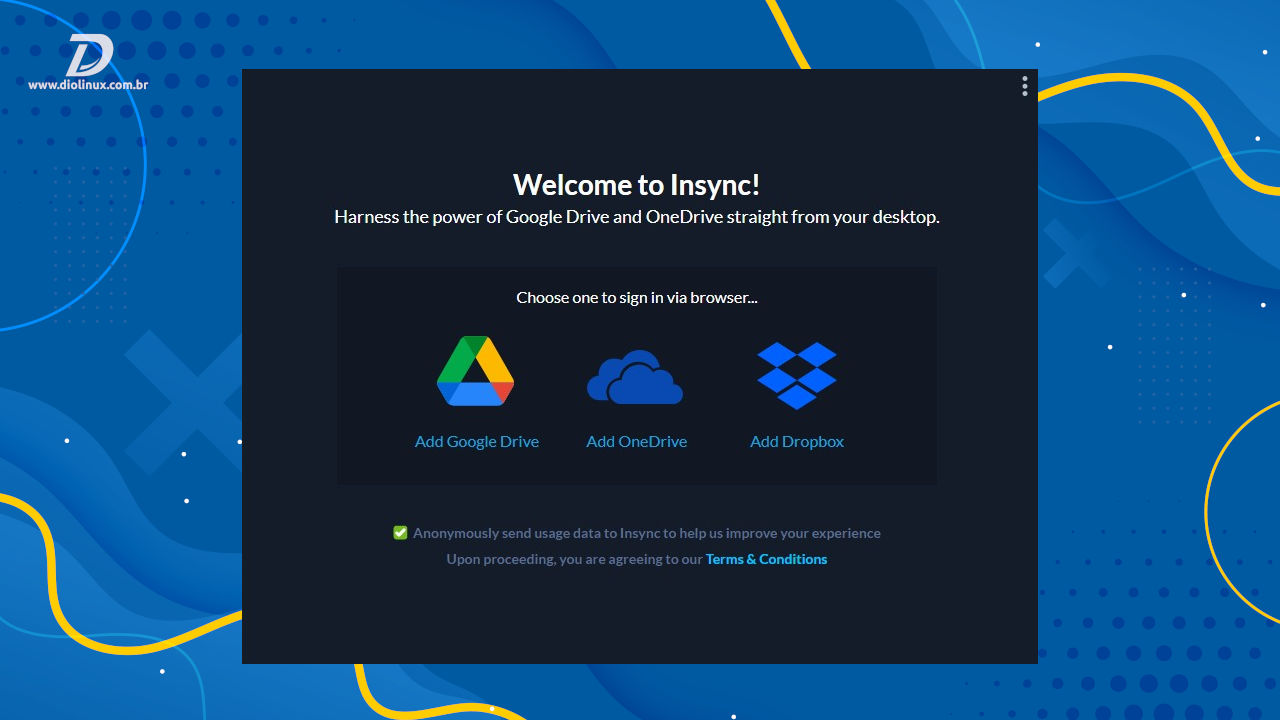Você provavelmente deve utilizar um serviço online para armazenar seus dados, seja ele um servidor de arquivos local ou serviços online de grandes empresas como o Google Drive, Dropbox e o OneDrive da Microsoft.
Independente da solução que você utilize, provavelmente fazer backup dos seus arquivos locais é um pré-requisito, para que você não perca seus arquivos mais importantes a cada formatação ou caso ocorra um problema em seu disco rígido.
Um ótimo aplicativo para você realizar seus backups independente do sistema operacional é o cliente de backups InSync e neste artigo irei falar alguns dos motivos que podem fazer você querer investir alguns reais nele.
Disponível para todos os sistemas
Dentre os vários requisitos que eu tenho para softwares, penso que um dos principais é a capacidade de poder ser utilizado em vários sistemas, já que eu utilizo Windows e Linux para produção.
Durante algum tempo eu utilizei dois clientes de backup diferentes, o Backup and Sync (oficial do Google) no Windows e o Cliente Overgrive no Linux. O resultado foi uma bela dor de cabeça, já que os clientes não conversavam entre si e duplicaram todas as minhas pastas e arquivos.
Após essa experiência traumática, eu decidi evitar clientes diferentes, já que até hoje estou arrumando a bagunça, além de tudo, diversos arquivos simplesmente sumiram.
Com o InSync, você pode evitar problemas como esse, já que ele funciona em qualquer sistema operacional e utiliza o mesmo protocolo em ambos, mantendo seus arquivos quietinhos e seguros.
Um cliente mais que completo
Outra característica que o InSync possui e que pode te agradar, é a capacidade de se conectar com vários serviços de sincronização, fazendo com que você não necessite de vários programas rodando em background.
Ele funciona com o Google Drive, o Microsoft OneDrive e mais recentemente com o Dropbox, permitindo que você possua uma experiência de sincronização satisfatória e simples, gerenciando tudo através do mesmo aplicativo.
O InSync é de fato um dos melhores (se não o melhor) cliente de backup disponível para Linux atualmente e quem sabe até mesmo para o Windows. Eu que utilizo o sistema há anos, não consigo me recordar de uma ferramenta mais completa.
Adicionando sua conta do Dropbox no InSync
Se você acabou de comprar o software e está abrindo ele pela primeira vez, basta clicar em “Add Dropbox” para que o InSync realize a sincronização com o Dropbox.
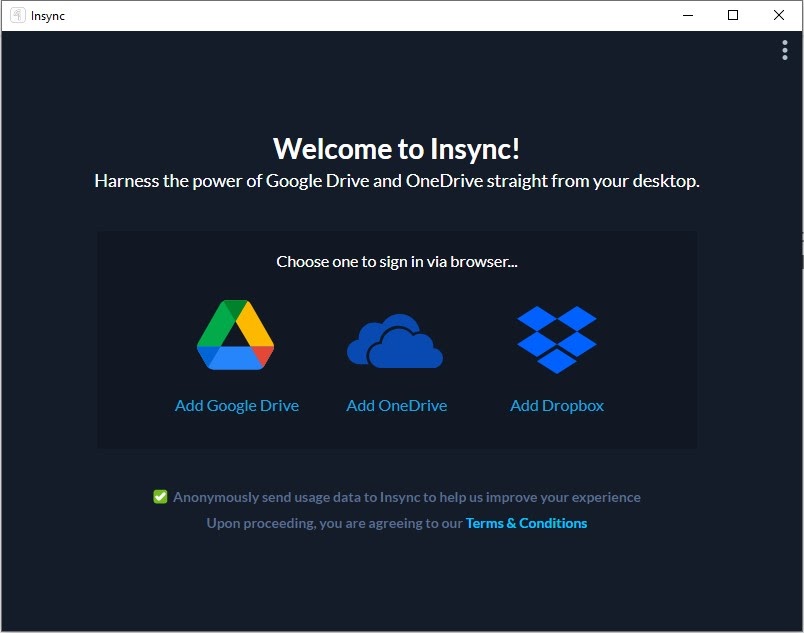
Caso você tenha comprado o aplicativo em sua versão “Personal” ou “Developer”, basta entrar na dashboard do aplicativo e em adicionar conta, clicar em Dropbox e logo após realizar o login no serviço.
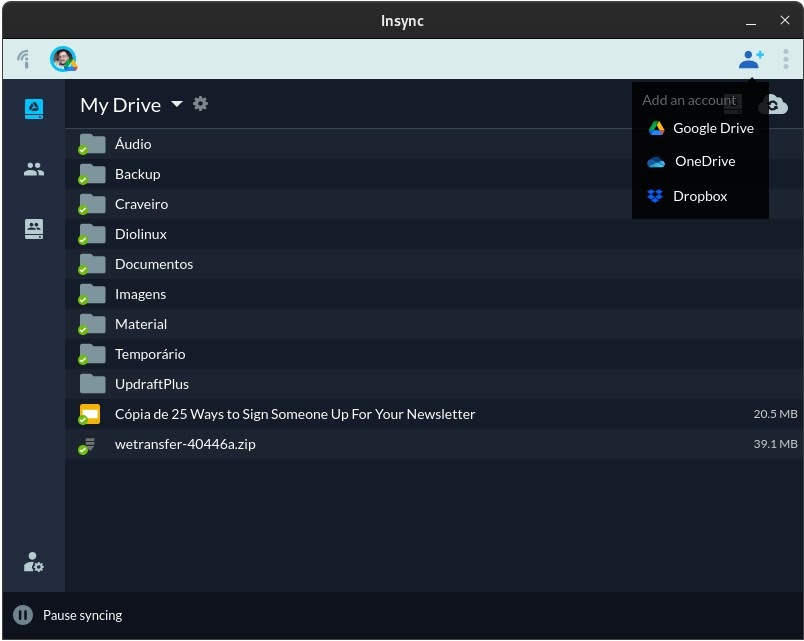
Agora basta definir a pasta onde os seus arquivos estarão disponíveis para sincronização e aproveitar.
Temos um vídeo no canal Diolinux onde ensinamos a realizar o processo de adição uma conta Microsoft no InSync, o procedimento praticamente o mesmo para o Dropbox.
Adquirindo o InSync
Caso você tenha gostado do InSync você pode testá-lo gratuitamente, mas, se quiser adquiri-lo, basta utilizar o cupom SHEEP para ganhar US$ 10,00 (dez dólares) de desconto em sua compra.
O software possui um período de testes de 15 dias, tempo o suficiente para ter suas primeiras impressões.
Você já conhecia o InSync? O que acha do aplicativo? Deixe sua opinião nos comentários e até o próximo artigo!